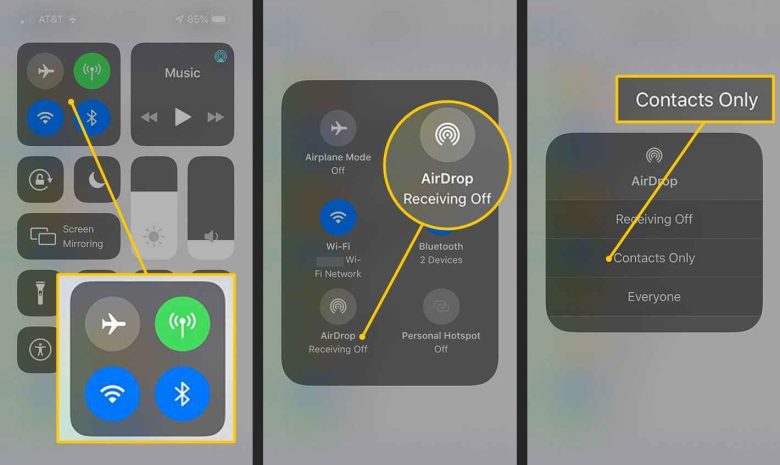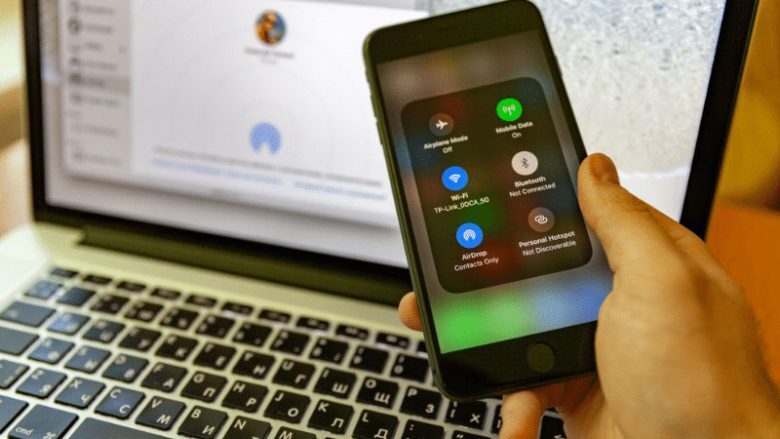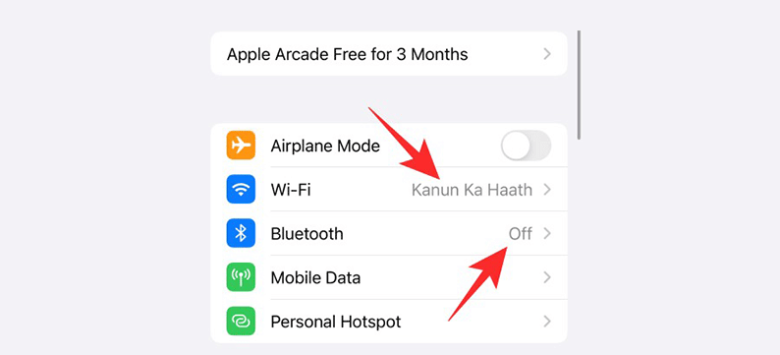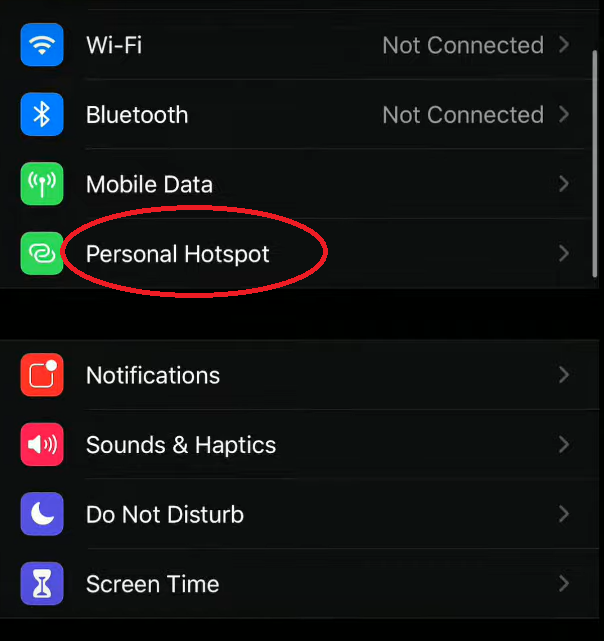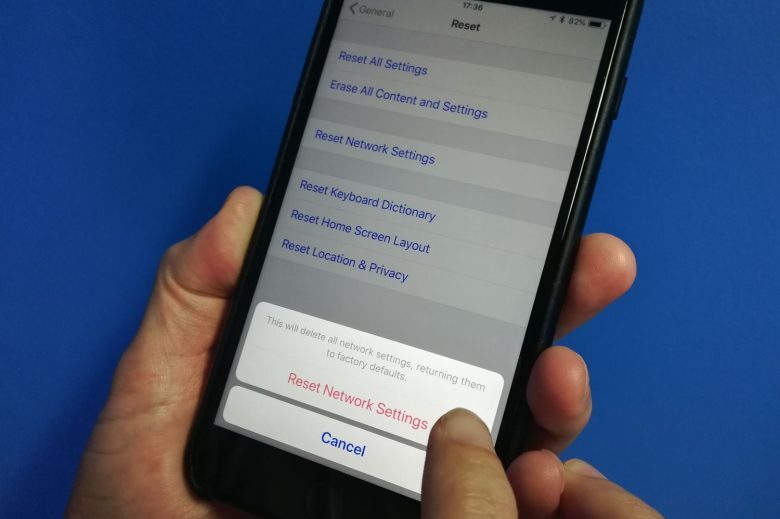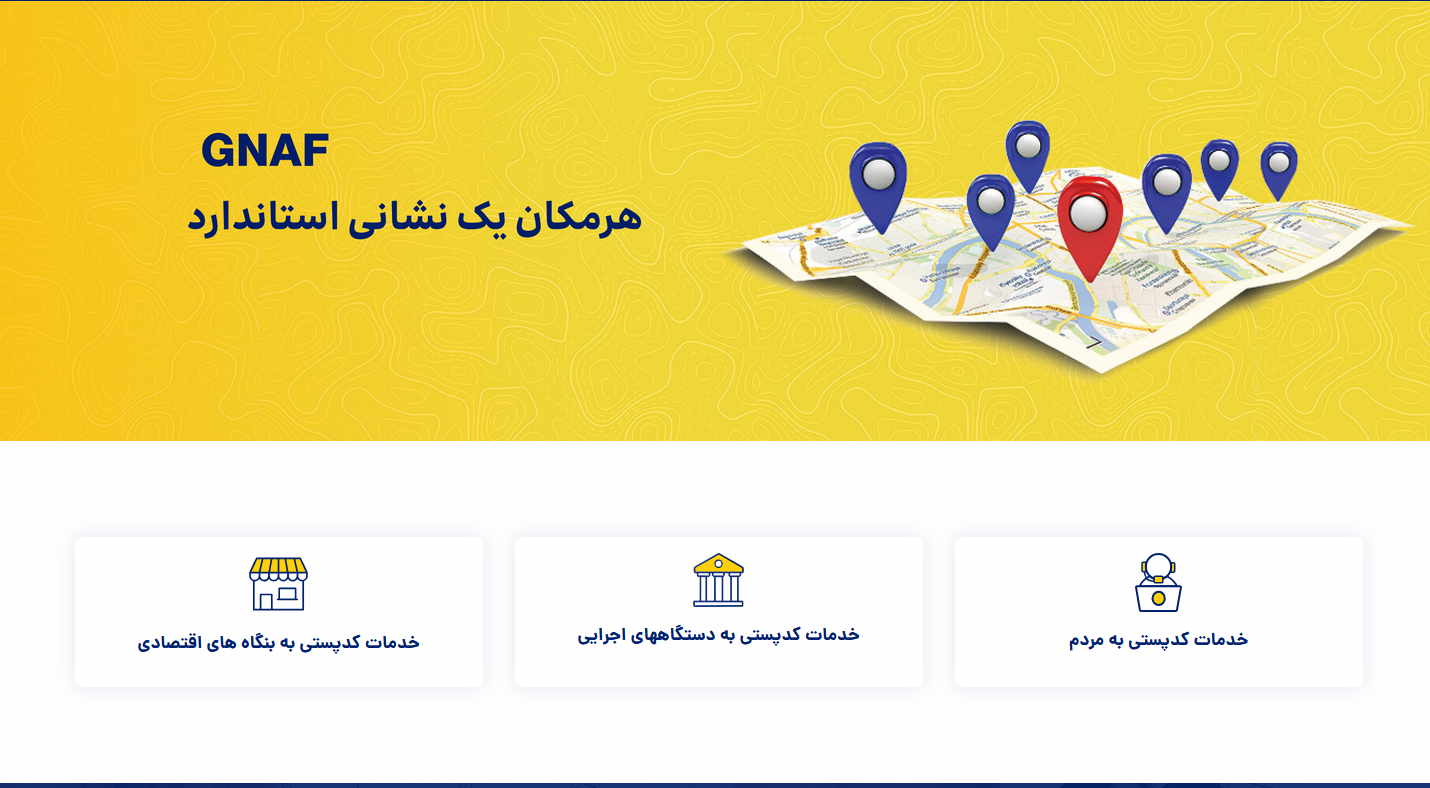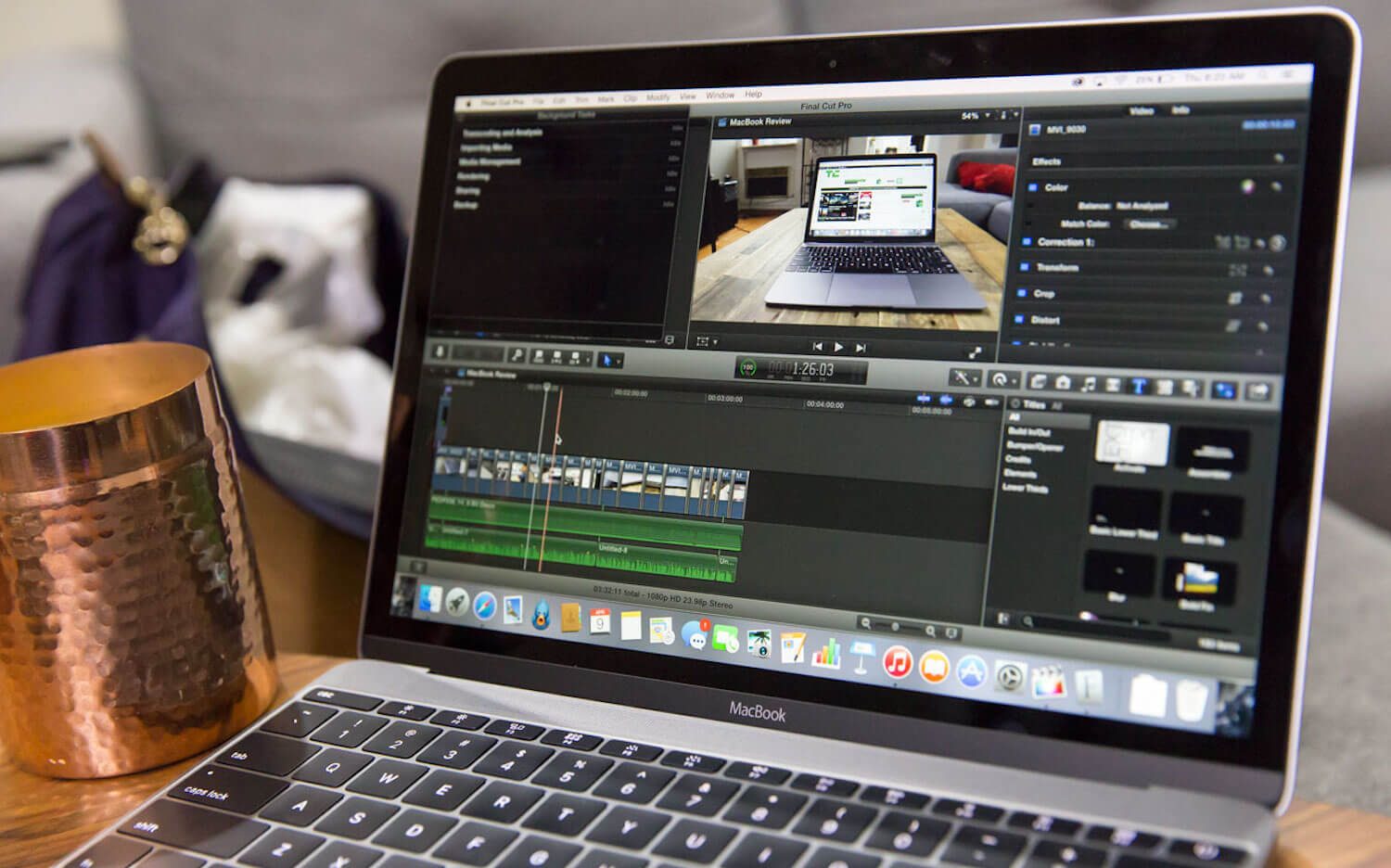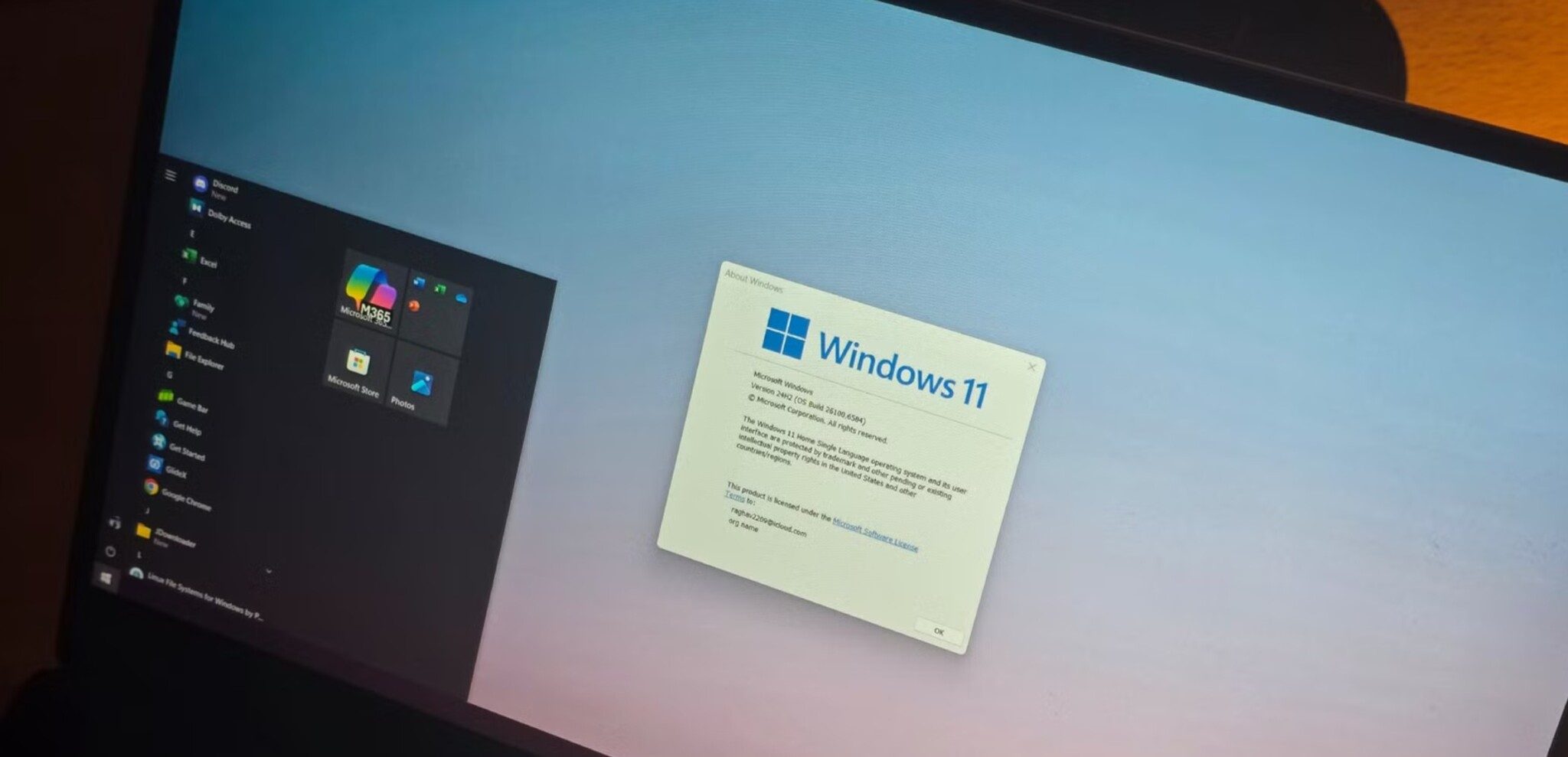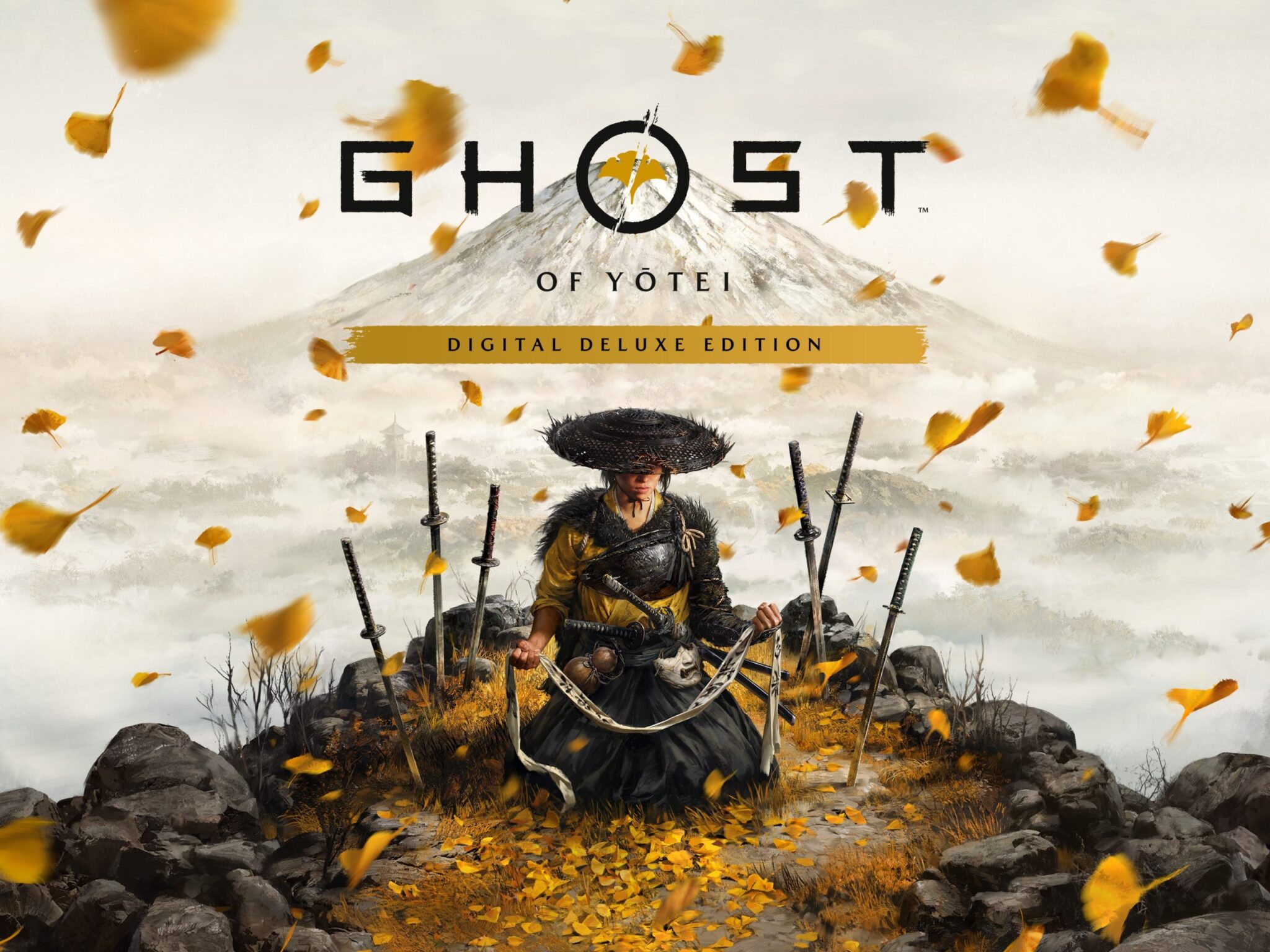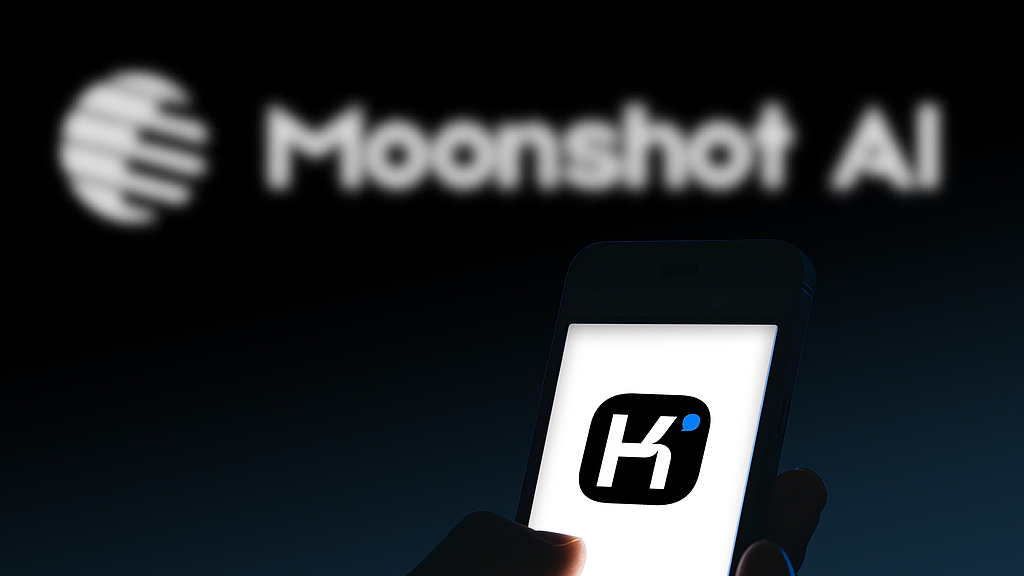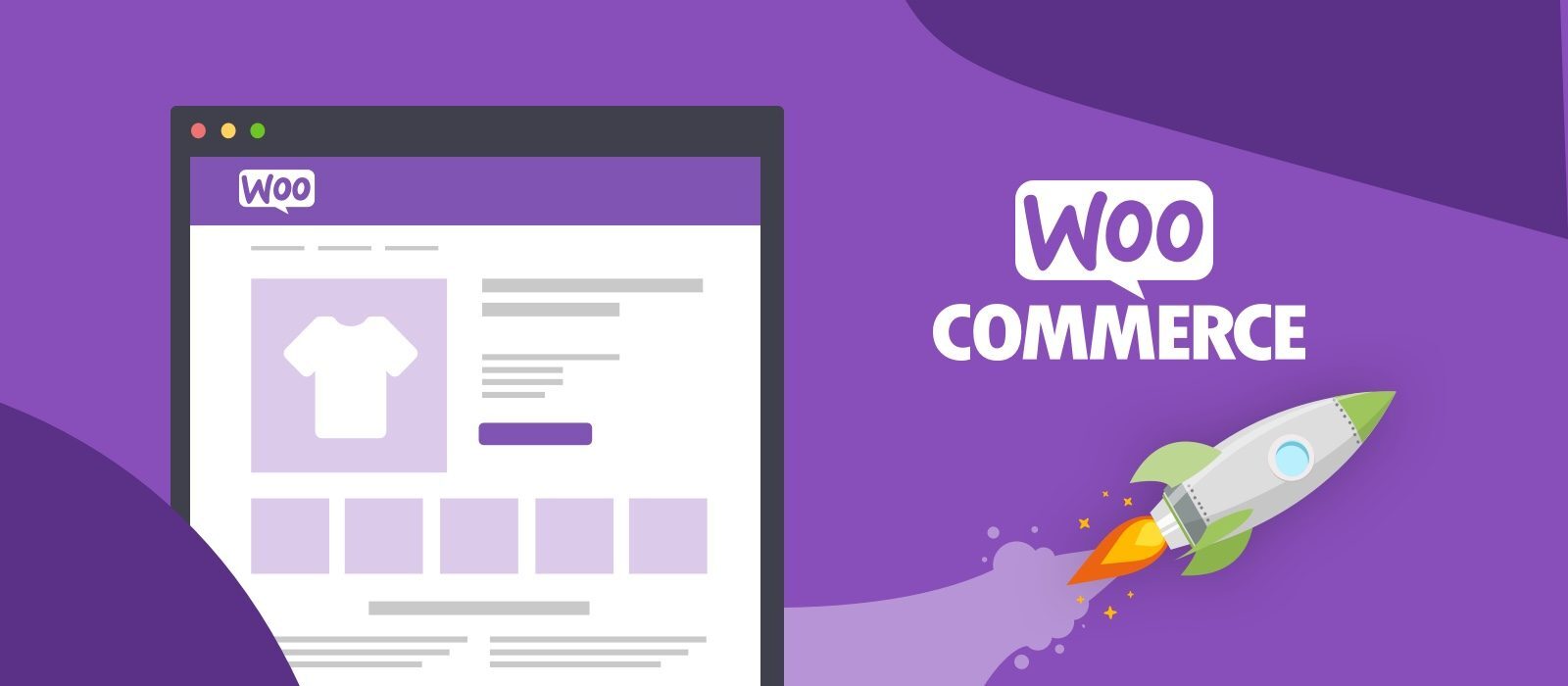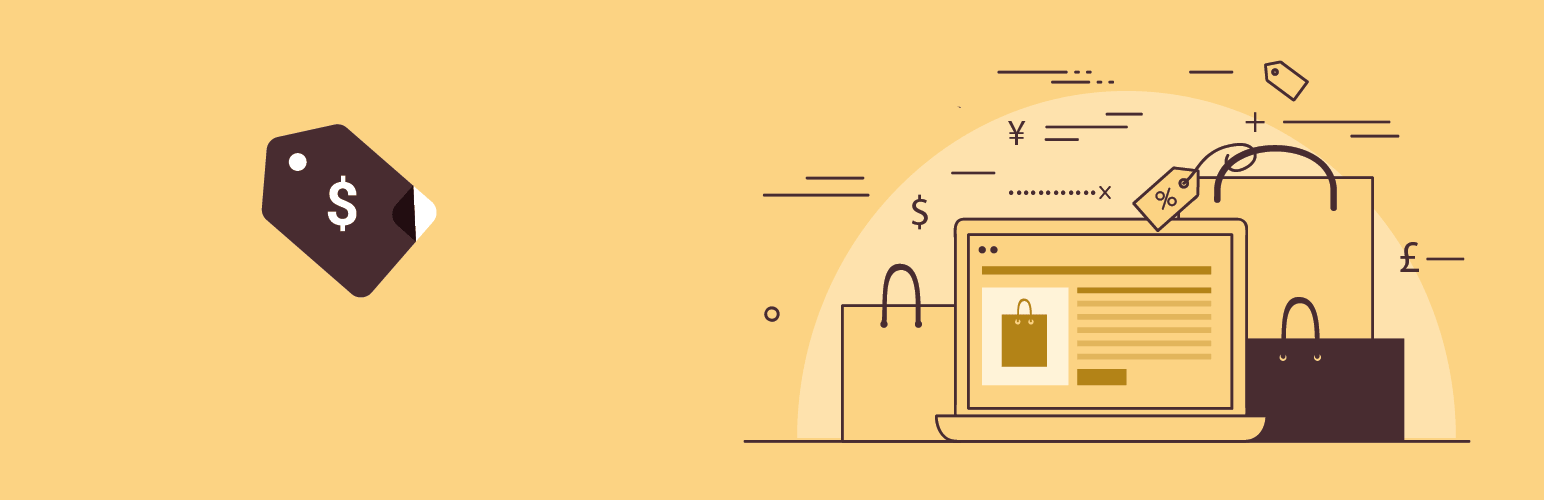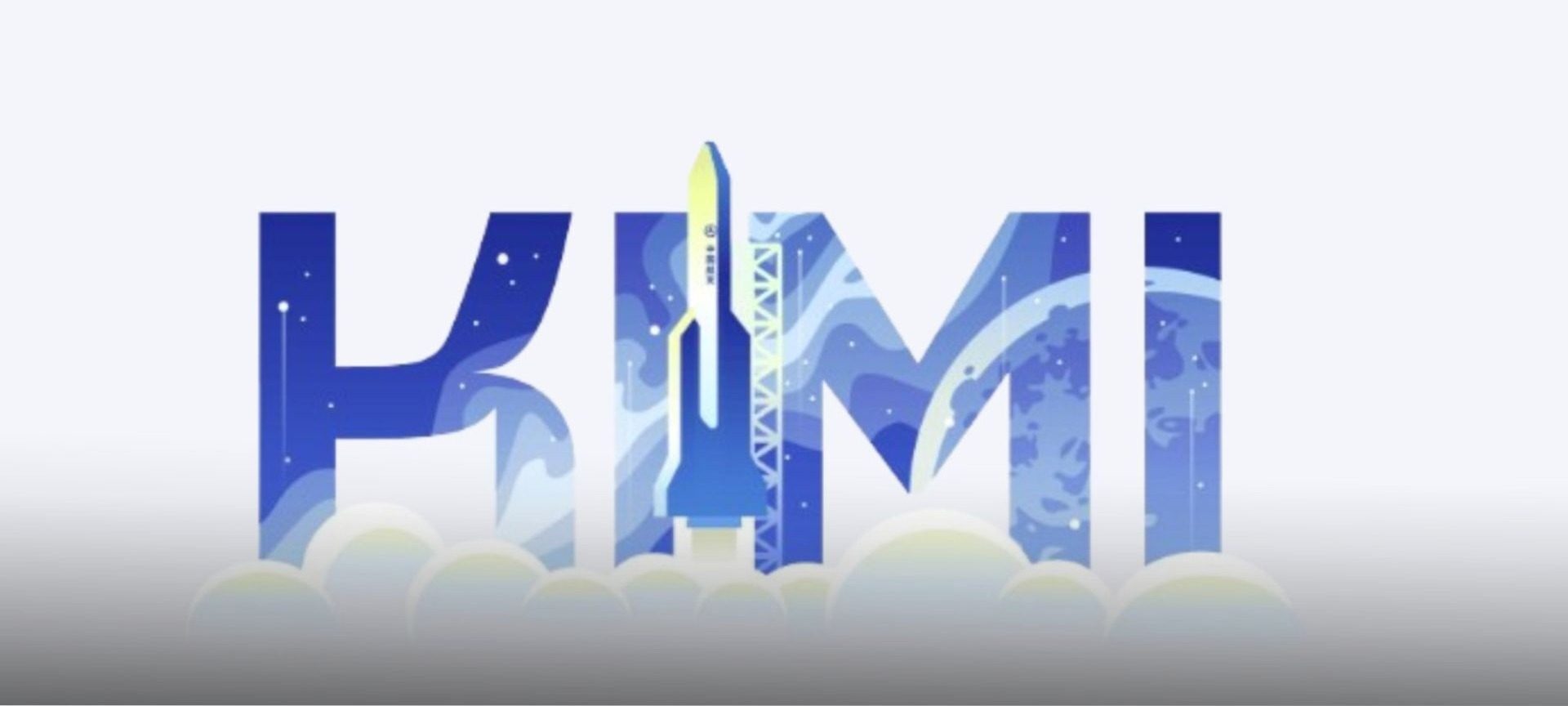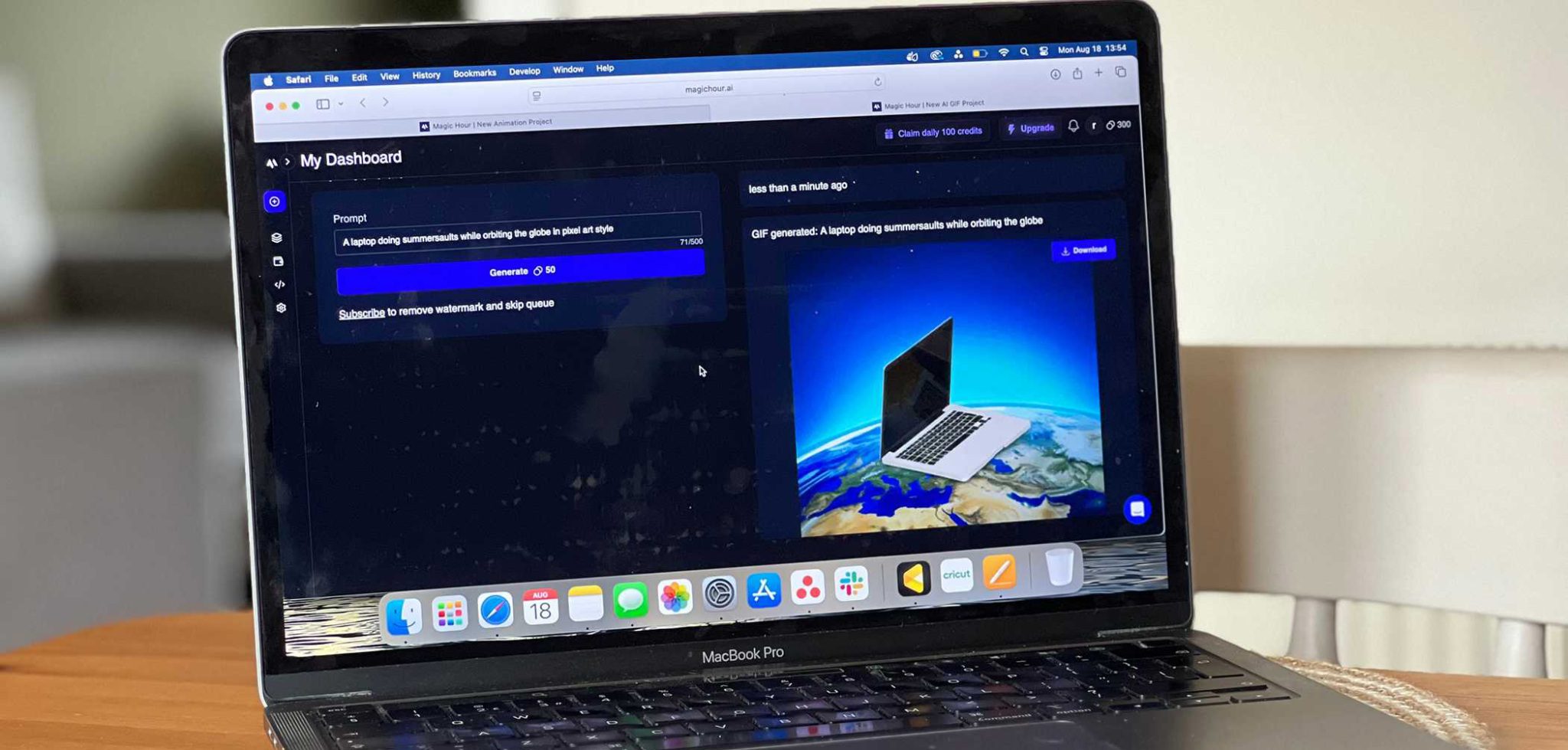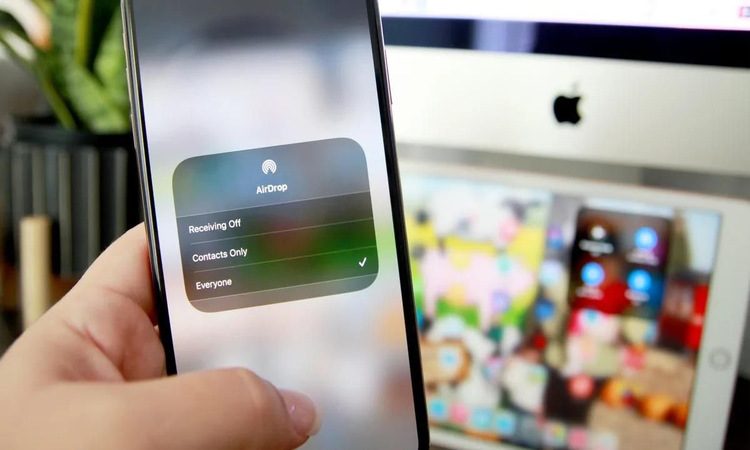
AirDrop یکی از محبوبترین و کاربردیترین قابلیتهایی است که اپل برای کاربران خود در اکوسیستم آیفون، آیپد و مک فراهم کرده است. این ویژگی به کاربران اجازه میدهد تا تنها با چند لمس ساده، فایلها، تصاویر، ویدیوها، مخاطبین یا حتی لینکهای اینترنتی را بین دستگاههای مختلف خود جابهجا کنند. این انتقال دادهها بدون نیاز به اینترنت یا سیم انجام میشود!
با این حال، ممکن است گاهی کاربران با پیامهایی نظیر «AirDrop کار نمیکند» یا «دستگاه مقصد پیدا نمیشود» مواجه شوند. اگر شما نیز با مشکل انتقال فایل در آیفون یا سایر دستگاههای اپل روبهرو هستید، نگران نباشید. در این مقاله، 9 دلیل اصلی که باعث اختلال در عملکرد AirDrop میشوند را بررسی کردهایم و برای هر مورد، راهحلهای کاربردی ارائه دادهایم.
1- فعال بودن AirDrop و انتخاب صحیح حالت دریافت
نخستین و مهمترین اقدام برای استفاده از AirDrop، اطمینان از روشن بودن آن در هر دو دستگاه است. برای این کار:
-
از طریق Control Center در گوشی آیفون یا آیپد، روی آیکون AirDrop ضربه بزنید.
-
گزینه Everyone for 10 Minutes یا Contacts Only را انتخاب کنید.
? توصیه میشود برای تست اولیه، حالت «Everyone» انتخاب شود تا مطمئن شوید مشکل از محدودیت مخاطبین نیست.
- در مک نیز از قسمت Finder > Go > AirDrop، تنظیمات دریافت را روی حالت مناسب قرار دهید.
2- فعال بودن Wi-Fi و Bluetooth همزمان
AirDrop برای شناسایی و ارتباط بین دستگاهها به ترکیب وایفای و بلوتوث نیاز دارد. اگر یکی از آنها خاموش باشد، عملکرد AirDrop مختل میشود.
-
در Control Center بررسی کنید که هر دو آیکون Wi-Fi و Bluetooth روشن هستند.
-
حتی اگر به اینترنت متصل نیستید، Wi-Fi باید فعال بماند.
این نکته ساده یکی از شایعترین دلایل عدم شناسایی دستگاه در AirDrop است.
3- فاصله فیزیکی مناسب بین دستگاهها
AirDrop به عنوان یک فناوری بیسیم با برد محدود شناخته میشود. فاصله بیش از حد بین دو دستگاه باعث میشود که شناسایی انجام نشود.
-
دستگاهها باید در فاصله کمتر از 9 متر (30 فوت) از یکدیگر باشند.
-
اگر ممکن است، آنها را به یکدیگر نزدیکتر کنید تا اتصال سریعتر برقرار شود.
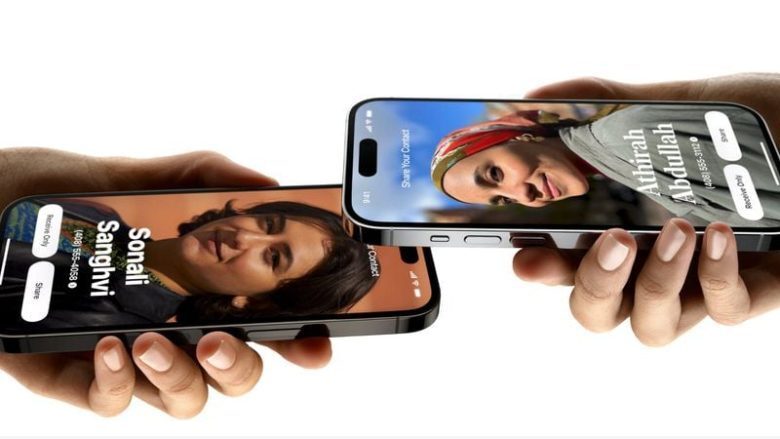
4- غیرفعال بودن حالت پرواز (Airplane Mode) و Focus
گاهی کاربران فراموش میکنند که حالت پرواز یا حالتهای Focus (مانند Do Not Disturb) را فعال کردهاند که باعث میشود ارتباط AirDrop قطع یا محدود شود.
-
در هر دو دستگاه، وارد Control Center شوید و اطمینان حاصل کنید که:
-
آیکون هواپیما غیرفعال باشد.
-
Focus یا Do Not Disturb خاموش باشد.
-
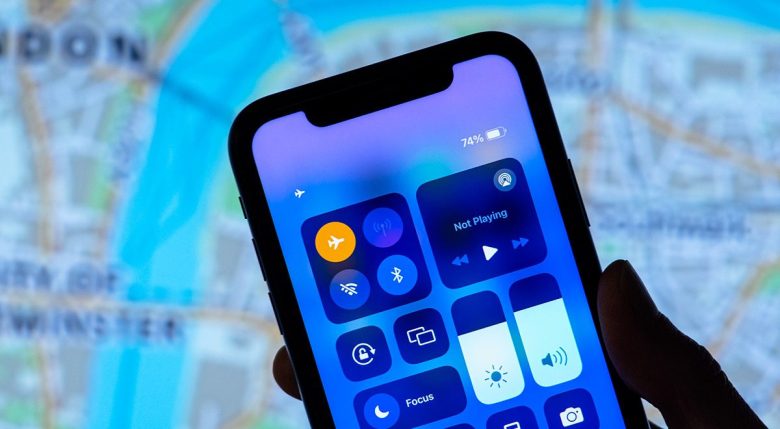
5- بررسی تنظیمات دریافت AirDrop در دستگاه مقصد
ممکن است دستگاه گیرنده فایل در حالت دریافت نباشد یا تنظیماتش طوری باشد که فقط از مخاطبین فایل دریافت میکند.
-
از فرد مقابل بخواهید به Control Center یا بخش تنظیمات AirDrop برود.
-
مطمئن شود که حالت دریافت روی Everyone یا حداقل Contacts Only تنظیم شده است.
اگر هر دو دستگاه در اپل آیدی متفاوت باشند و مخاطب یکدیگر نباشند، انتخاب Everyone بهترین گزینه است.
6- راهاندازی مجدد (Restart) دستگاهها
گاهی مشکل تنها یک باگ موقتی یا اختلال نرمافزاری ساده است. با یک ریستارت ساده، مشکل برطرف میشود.
-
هر دو دستگاه (ارسالکننده و دریافتکننده) را خاموش و سپس روشن کنید.
-
سپس مجدداً تلاش برای ارسال فایل انجام دهید.
این روش ساده، بسیاری از مشکلات پنهان را حل میکند.
7- بهروزرسانی سیستمعامل iOS یا macOS
نسخههای قدیمی سیستمعامل ممکن است باگهایی داشته باشند که بر عملکرد AirDrop تأثیر بگذارند. اپل معمولاً در هر آپدیت، بهبودهایی برای AirDrop ارائه میدهد.
-
به Settings > General > Software Update بروید.
-
بررسی کنید که جدیدترین نسخه سیستم عامل iOS یا macOS را دارید و در صورت نیاز، سیستمعامل را بهروزرسانی کنید.
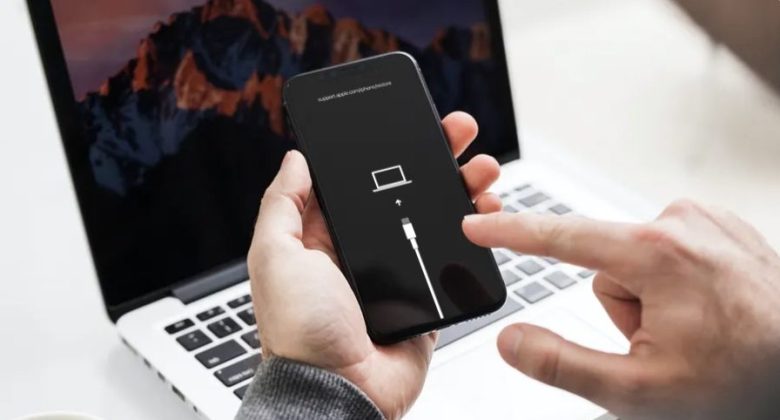
8- غیرفعال کردن Personal Hotspot (نقطه اتصال شخصی)
فعال بودن Personal Hotspot میتواند باعث شود که وایفای دستگاه درگیر اتصال اینترنت شود و امکان استفاده همزمان از AirDrop را نداشته باشد.
-
به Settings > Personal Hotspot بروید.
-
مطمئن شوید که این قابلیت خاموش است.
این مورد یکی از دلایل کمتر شناختهشده قطع اتصال AirDrop است.
9- بازنشانی تنظیمات شبکه (Reset Network Settings)
اگر پس از امتحان تمام مراحل بالا همچنان AirDrop کار نمیکند، میتوانید از آخرین راهکار استفاده کنید: ریست تنظیمات شبکه.
-
به مسیر Settings > General > Transfer or Reset iPhone > Reset بروید.
-
گزینه Reset Network Settings را انتخاب کنید.
توجه داشته باشید که با انجام این کار، رمزهای Wi-Fi ذخیرهشده حذف میشوند، اما اطلاعات شخصی شما پاک نخواهند شد.
جمعبندی: AirDrop کار نمیکند؟ نگران نباشید!
ویژگی AirDrop یکی از راحتترین روشها برای انتقال فایل در بین دستگاههای اپل است. اما در برخی مواقع ممکن است به دلایل مختلف مانند خاموش بودن وایفای، فعال بودن حالت پرواز یا مشکلات دیگر، دچار اختلال شود. خوشبختانه، با دنبال کردن این 9 راهکار پیشنهادی، میتوانید بهسادگی مشکلات رایج AirDrop را شناسایی کرده و آنها را برطرف کنید.